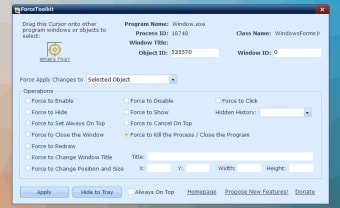Kostenloses Dienstprogramm zur Zustandsänderung
Screenshots
ForceToolkit ist ein kostenloses Toolkit für Microsoft Windows, mit dem Sie den aktuellen Status einer Anwendung oder eines Fensters ändern können. Sie können eine Anwendung so einstellen, dass sie immer im Vordergrund ist, ausgeblendet wird und im Hintergrund läuft und viele andere Befehle. Andere Toolkits, die unter Windows gut funktionieren, sind Flash Memory Toolkit, Wise Memory Optimizer und Wise Program Uninstaller.
Ein weiteres hervorragendes Werkzeug ist die Aktivierung grauer Schaltflächen, die normalerweise standardmäßig deaktiviert sind. Sie können auch erzwingen, dass Fenster auf Ihrem Desktop Titel oder Größe ändern. Wenn Sie Schwierigkeiten haben, einen Prozess dauerhaft zu schließen, kann ForceToolkit ihn für Sie beenden.
>Erzwingen eines Fensterzustandes
Es kommt oft vor, dass Sie mit Anwendungen arbeiten, die sich weigern, Ihre Eingaben zu akzeptieren oder Ihnen nicht erlauben, Schaltflächen auszuwählen. ForceToolkit gibt Ihnen die vollständige Kontrolle, damit sich das Fenster oder die Anwendung so verhält, wie Sie es wünschen. Graue Schaltflächen werden klickbar, und Sie können endlich die gewünschte Antwort senden.
Sie können aucherzwingen, dass ein Fenster immer oben bleibt. Das ist praktisch, wenn du dir während der Arbeit Musikvideos ansiehst oder sehen willst, dass dein Kryptomining aktiviert ist und Freigaben findet. Da viele dieser Anwendungen keine Funktion haben, um sie immer im Vordergrund zu halten, können Sie dies mit ForceToolkit erzwingen.
Größen ändern und Menüs ausblenden
Auf die gleiche Weise bleiben einige Fenster auf einer bestimmten Größe und weigern sich, diese zu ändern. ForceToolkit hat einen Bereich, in dem Sie Abmessungen für alle Seiten angeben können, um zu erzwingen, dass sie sich auf die gewünschten Abmessungen ausdehnen oder verkleinern. Sie können auch einige Menüs und Fenster ausblenden, die Sie erst später auf Ihrem Bildschirm sehen möchten.
Wie man ForceToolKit zeigt, welches Fenster aktiviert werden soll
Sie fragen sich vielleicht, woher ForceToolkit weiß, für welches Fenster oder welche Anwendung Sie Änderungen erzwingen möchten. Es gibt einen Cursor auf der Benutzeroberfläche, den Sie anklicken müssen. Wenn Sie die Maus bewegen, bewegt sich der Mauszeiger mit, bis Sie die gewünschte Stelle erreichen. Wenn Sie darauf klicken, weist ForceToolkit Sie an, die Änderungen dort vorzunehmen.
>Zwingen Sie die Kontrolle in Ihre Hände
ForceToolkit verfügt über mehrere Optionen, mit denen Sie eine Anwendung oder ein Fenster dazu zwingen können, Ihren Wünschen zu entsprechen. Sobald Sie eines der Kästchen auswählen, können Sie entweder die gewünschte Eingabe tätigen oder den Cursor in das betreffende Fenster bewegen.
Wenn Sie die Funktion deaktivieren möchten, können Sie den Vorgang in der Benutzeroberfläche wiederholen. Es ist unglaublich einfach zu bedienen und zu erlernen.
>